Aj keď zvyčajne nie je dobré blokovať aktualizácie webových prehľadávačov, ako je napríklad Google Chrome, z dôvodu bezpečnostných dôsledkov, ktoré s tým súvisia, môžu nastať prípady, keď si prajete väčšiu kontrolu nad aktualizáciou.
Mnoho programov sa dodáva s možnosťou blokovania aktualizácií, ale prehliadač Google Chrome nie je jedným z nich. To sa líši od správania väčšiny webových prehliadačov, pretože sa dodávajú s možnosťou nastaviť aktualizácie napríklad na manuálne. To by poskytlo užívateľovi úplnú kontrolu nad aktualizáciou a zabezpečilo by sa, že aktualizácie nebudú automaticky nainštalované do počítačových systémov.
Upozorňujeme, že prehliadač Google Chrome je automaticky aktualizovaný iba na počítačoch Windows a Mac Os X a nie na Linuxe.
Blokujte automatické aktualizácie prehliadača Chrome v systéme Windows
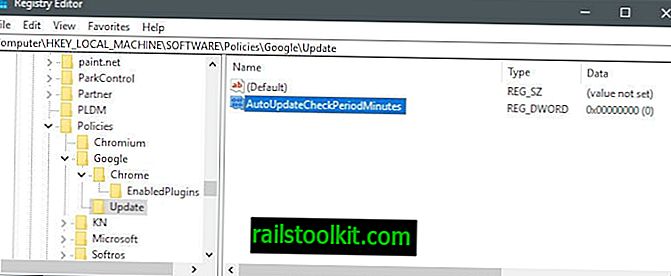
Ako už bolo uvedené, prehliadač Chrome sa nedodáva s preferenciou, ktorú môžete prevrátiť a zablokovať tak aktualizácie programov. Existuje však možnosť, ktorá zahŕňa nastavenie kľúča databázy Registry a inštaláciu šablóny pre správu pravidiel služby Aktualizácie Google.
Najlepší scenár je nasledujúci: ak je počítač pripojený k doméne Active Directory, všetko, čo sa vyžaduje, je nastaviť nasledujúcu hodnotu databázy Registry:
- Klepnite na kláves Windows na klávesnici počítača, napíšte regedit.exe a stlačte kláves Enter.
- Potvrďte výzvu UAC.
- Prejdite na Počítač \ HKEY_LOCAL_MACHINE \ SOFTWARE \ Policies \ Google \ Update
- Ak Google a / alebo Aktualizácia neexistujú, vytvorte kľúče pravým tlačidlom myši na predchádzajúci a z kontextovej ponuky vyberte Nový> Kľúč.
- Nastavte hodnotu AutoUpdateCheckPeriodMinutes na 0.
- Ak hodnota neexistuje, kliknite pravým tlačidlom myši na Aktualizácia a vyberte Nový> Hodnota Dword (32-bit).
Toto zakáže kontrolu aktualizácií. Upozorňujeme, že spoločnosť Google obnovuje kontrolu aktualizácií automaticky pre všetky počítače, ktoré nie sú pripojené k doméne služby Active Directory. V tomto prípade je lehota skrátená na 77 hodín.
V takom prípade je potrebné prepísať aktualizácie nastavením „zásady prepísania aktualizácií“, ktorá je súčasťou administratívnej šablóny služby Aktualizácie Google.
Upozorňujeme, že to funguje iba v profesionálnych alebo podnikových verziách systému Windows a nie v systéme Windows 10 Home as Group Policy nie je súčasťou domácich vydaní systému Windows.
Takto sa to robí

- Z tejto stránky podpory Google stiahnite súbor na správu XML založený na aktualizácii Google Update.
- Rozbaľte obsah archívu a skopírujte ho do C: \ Windows \ PolicyDefinitions.
- Načítať Editor politiky skupiny: klepnite na kláves Windows, napíšte gpedit.msc a stlačte kláves Enter.
- Prejdite do časti Konfigurácia počítača> Šablóny pre správu> Google> Aktualizácia Google> Google Chrome.
- Dvakrát kliknite na „prepísanie aktualizačných pravidiel“.
- Prepnite politiku na povolenú. Správanie aktualizácie webového prehľadávača môžete nastaviť na jednu z nasledujúcich štyroch možností:
- Vždy povoliť aktualizácie (odporúčané) - toto je predvolené správanie.
- Iba automatické tiché aktualizácie - aktualizácie sa použijú iba vtedy, keď sa zistia prostredníctvom pravidelných kontrol aktualizácií.
- Iba manuálne aktualizácie - aktualizácie sa použijú iba vtedy, keď používatelia manuálne vyhľadávajú aktualizácie v rozhraní.
- Aktualizácie sú zakázané - vypnú sa aktualizácie, aby sa nikdy nepoužívali.
- Kliknutím na tlačidlo ok dokončite zmenu politiky a potom zatvorte editor skupinových pravidiel.
pozor
Ak zakážete aktualizácie prehliadača Chrome, jedinou možnosťou, ako aktualizovať prehliadač, je spustiť manuálnu kontrolu aktualizácií v prehliadači alebo manuálne skontrolovať novú verziu na blogu Google Chrome alebo na stránkach tretích strán, ktoré píšu o týchto aktualizáciách.
Ďalšie informácie o vypínaní automatických aktualizácií v prehliadači Google Chrome sú k dispozícii na webových stránkach Chromium Projects.
Teraz ste : Dávate prednosť automatickým aktualizáciám alebo manuálnym aktualizáciám?














